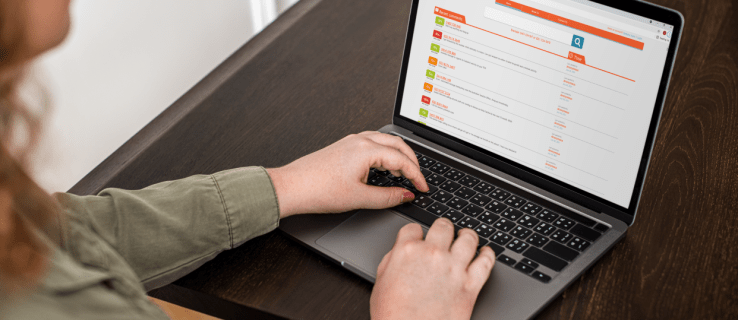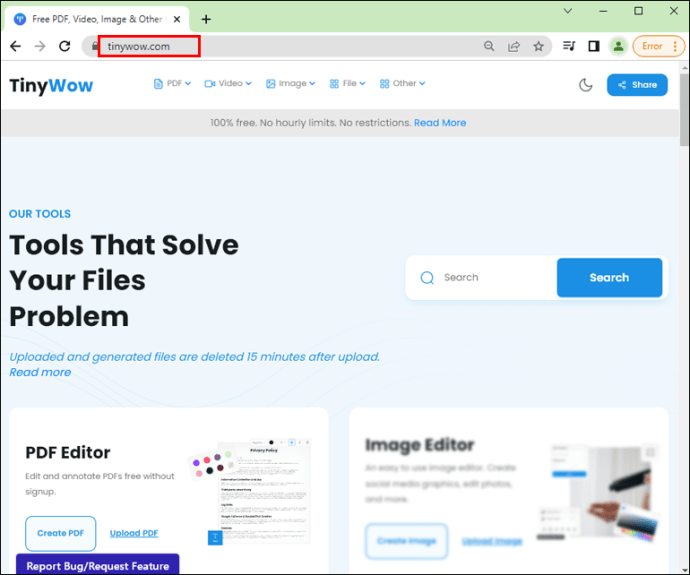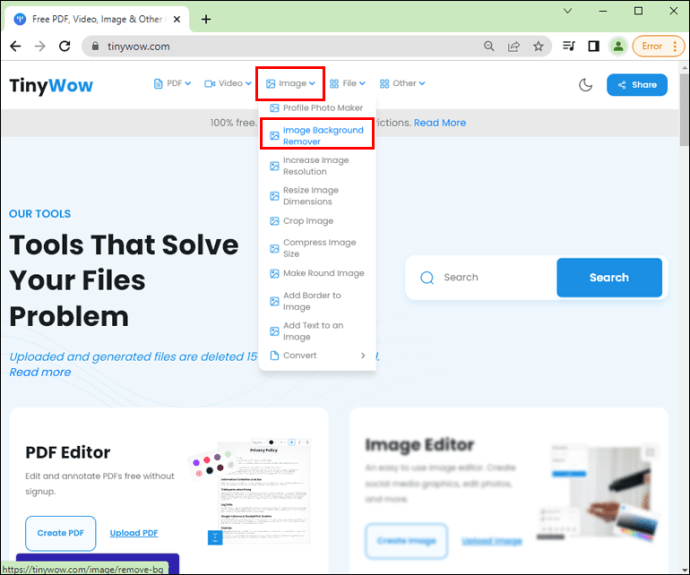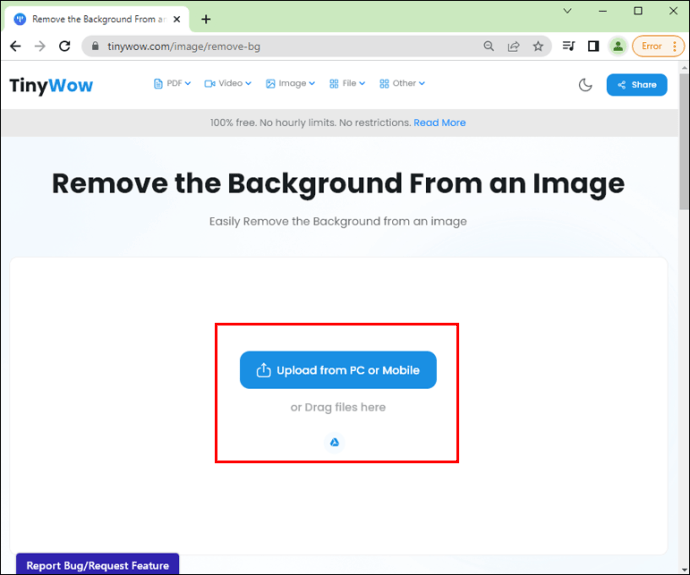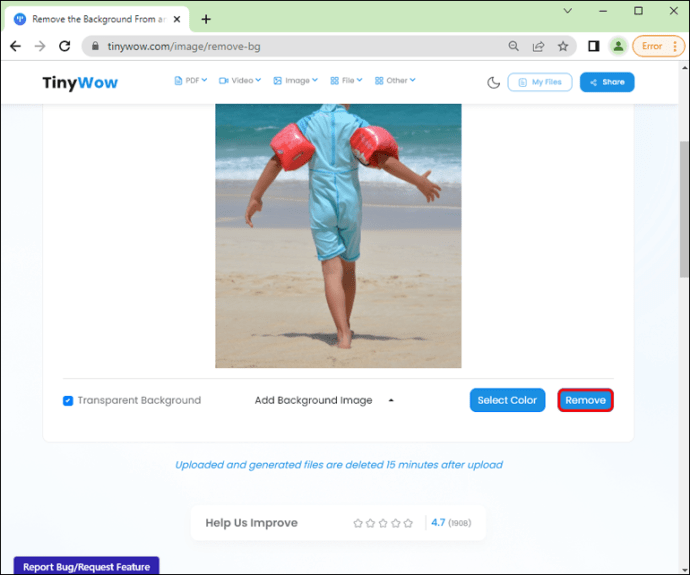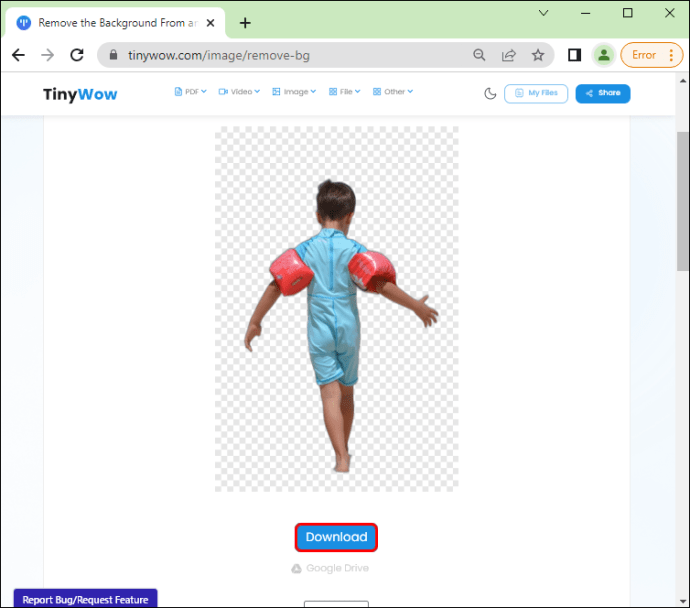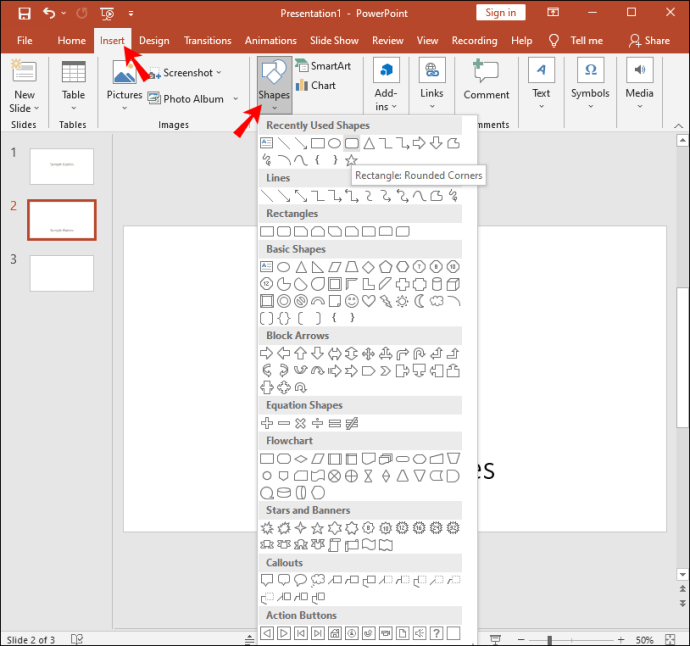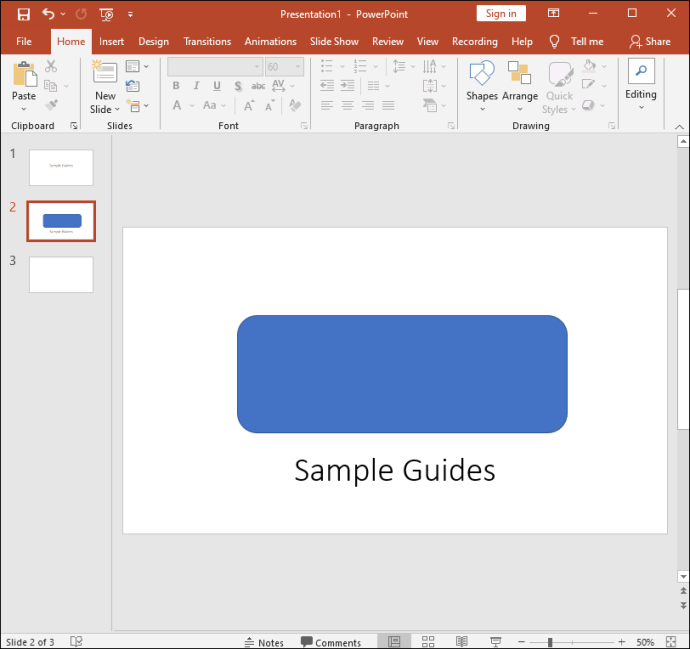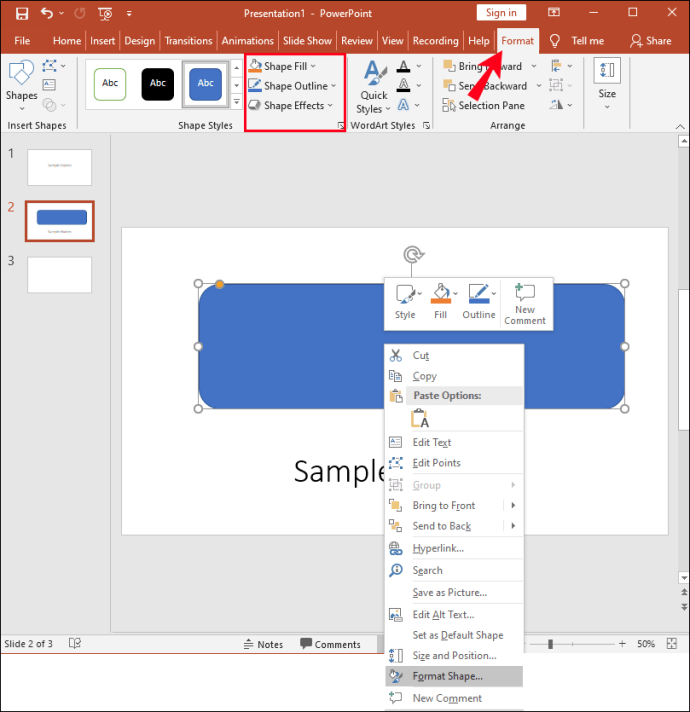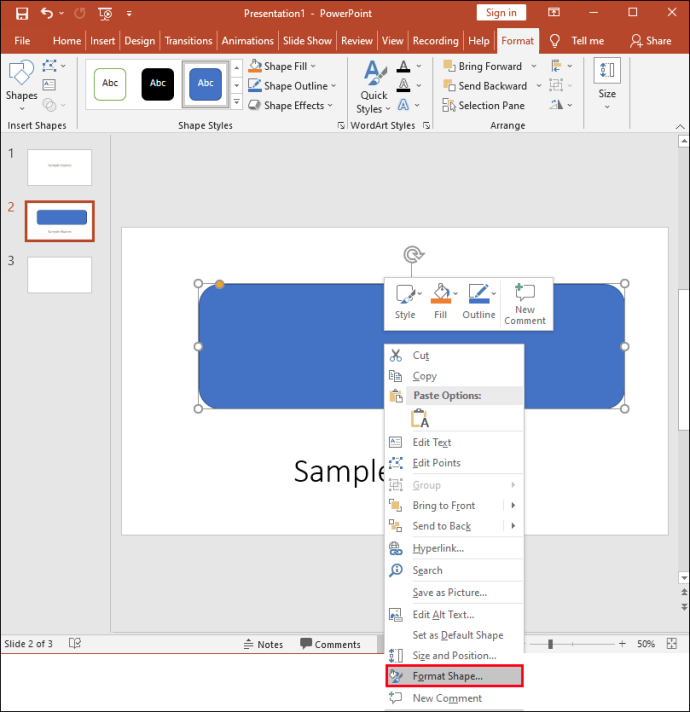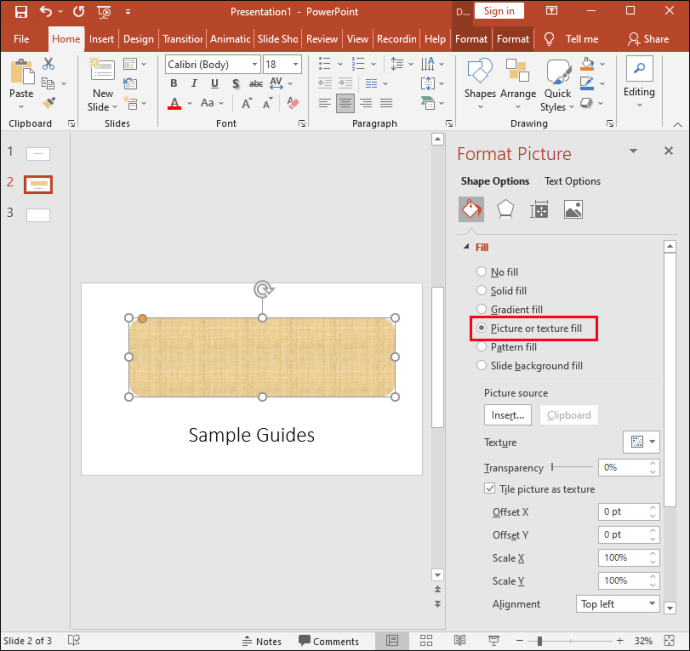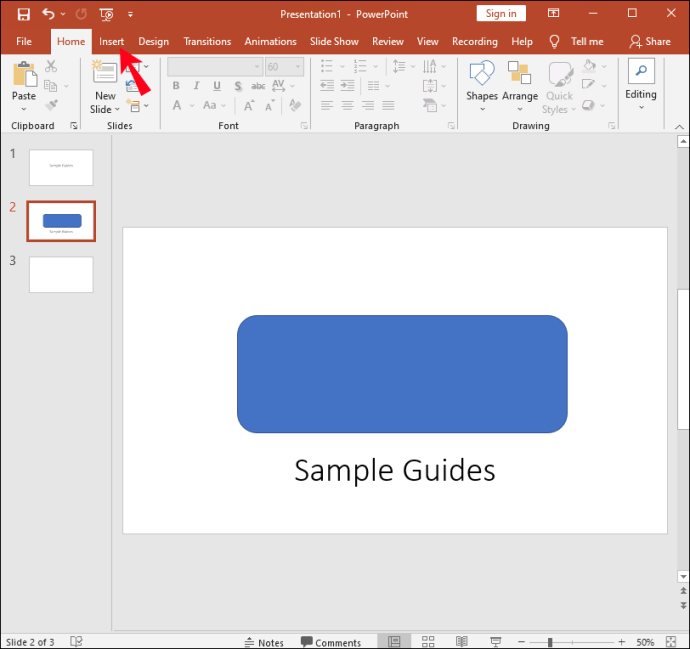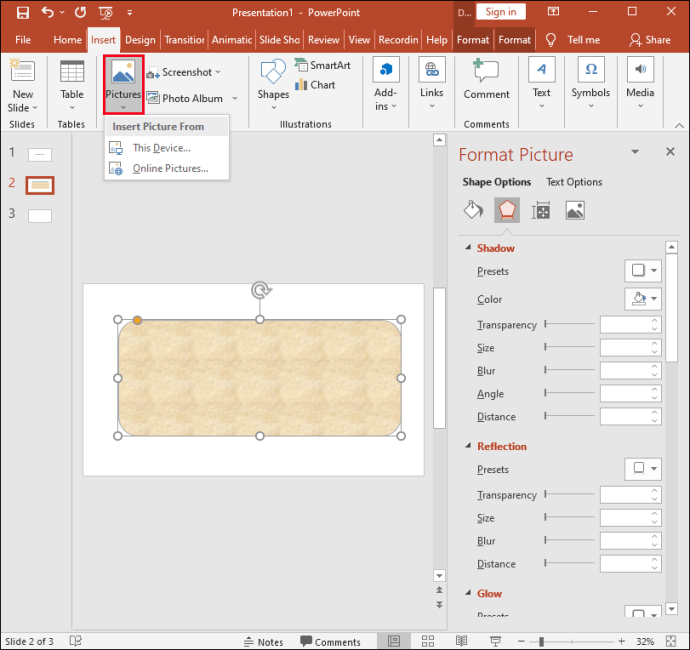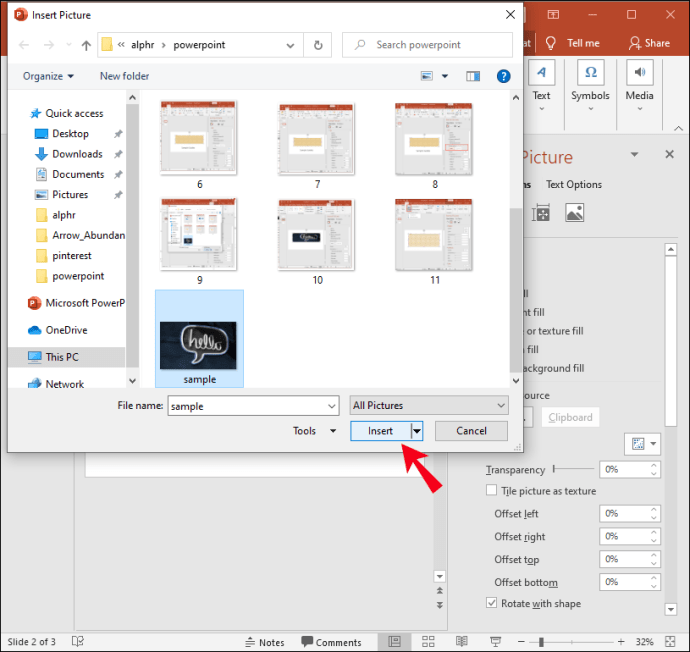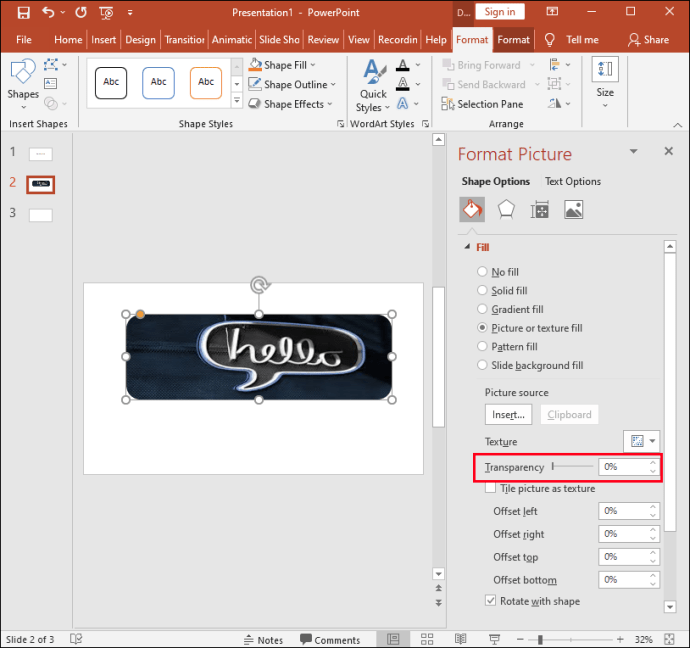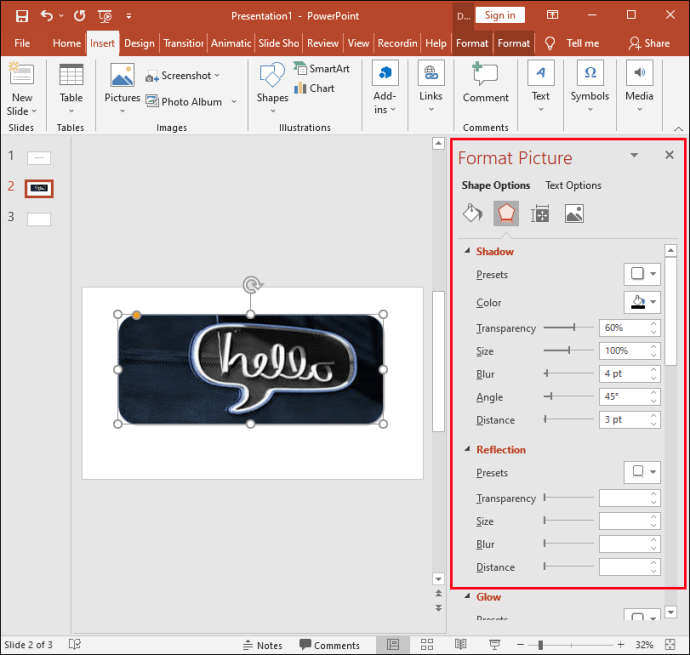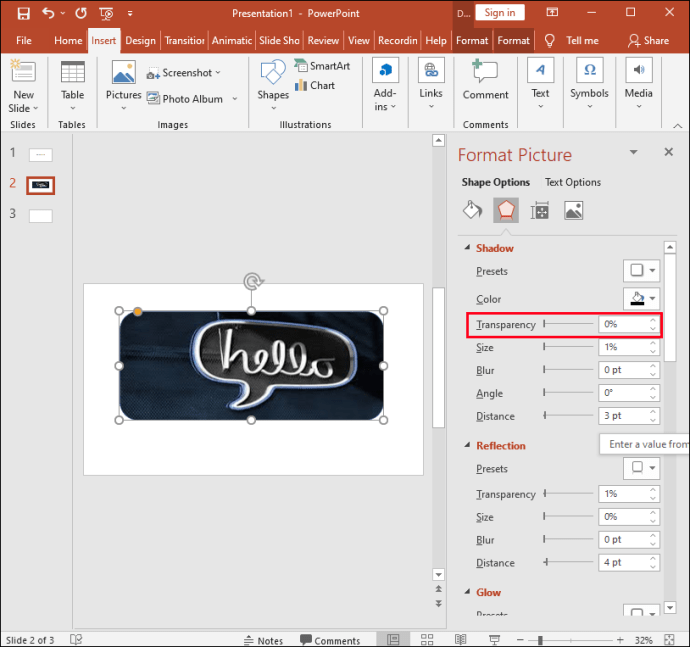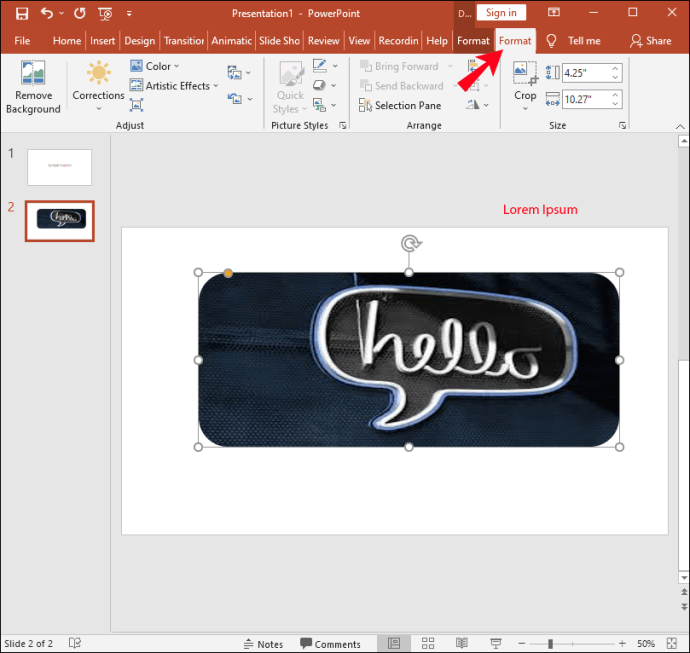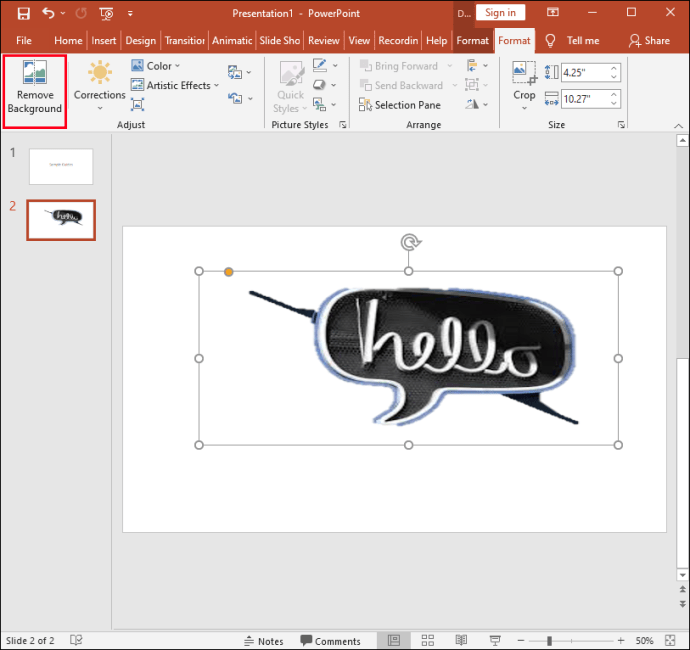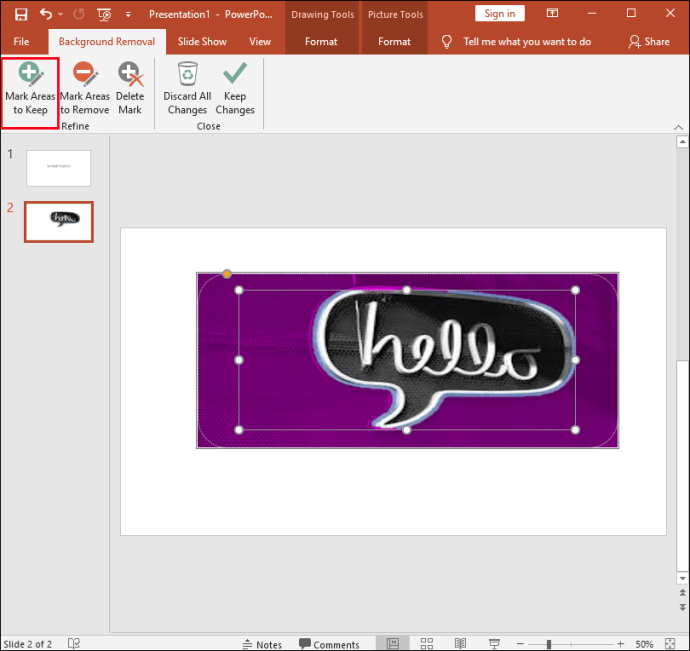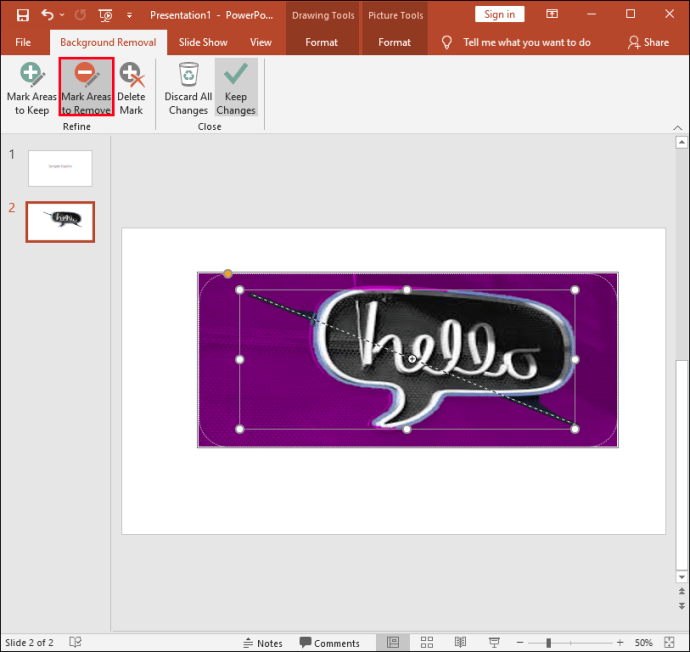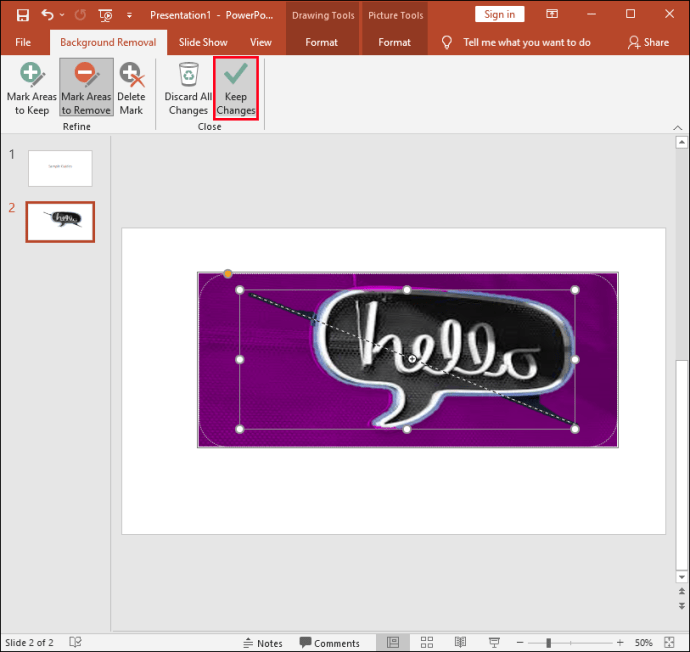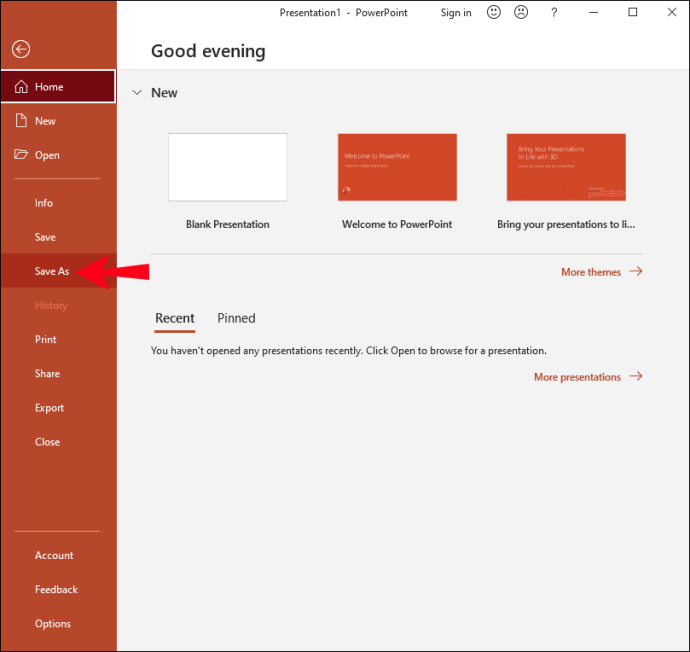파워포인트 프레젠테이션에서 이미지는 메시지를 효과적으로 전달하는 데 매우 중요한 역할을 수행합니다. 때로는 프레젠테이션의 목적에 맞게 이미지에 약간의 수정이 필요할 수 있습니다.
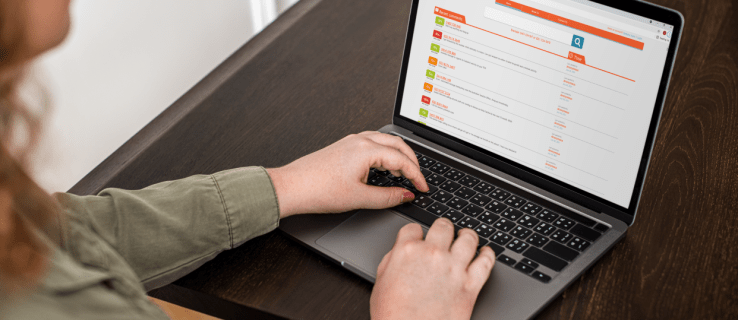
배경 이미지를 투명하게 처리하면 이미지의 강렬함을 줄여 청중이 전면에 배치된 콘텐츠에 더욱 집중할 수 있도록 유도할 수 있습니다.
본문에서는 이미지 배경을 투명하게 만드는 간단한 방법과 배경 이미지의 특정 영역을 투명하게 만드는 방법, 그리고 이미지 배경을 제거하는 여러 가지 방법을 자세히 살펴보겠습니다.
온라인 도구를 활용하여 이미지 배경을 제거하는 방법
파워포인트 작업을 시작하기 전에, 시중의 유료 사진 편집 소프트웨어에 필적하는 훌륭한 무료 온라인 도구인 TinyWow를 소개하고자 합니다. 이 도구는 배경 이미지를 제거하는 데 탁월한 기능을 제공하는 편리한 온라인 서비스입니다. TinyWow를 무료로 사용할 수 있는데 굳이 유료 소프트웨어를 사용할 이유가 있을까요? 다음은 사용 방법입니다:
웹 브라우저를 실행하여 Tinywow.com에 접속합니다.
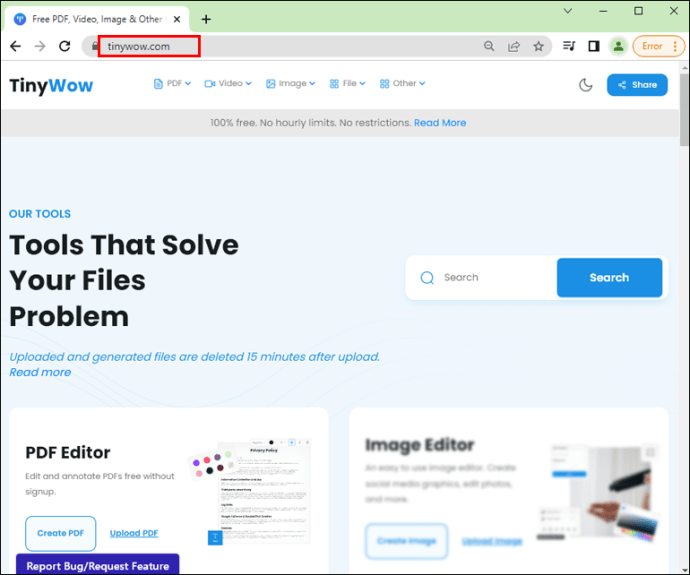 “이미지” 탭에 마우스를 올린 다음 “이미지 배경 제거”를 선택합니다.
“이미지” 탭에 마우스를 올린 다음 “이미지 배경 제거”를 선택합니다.
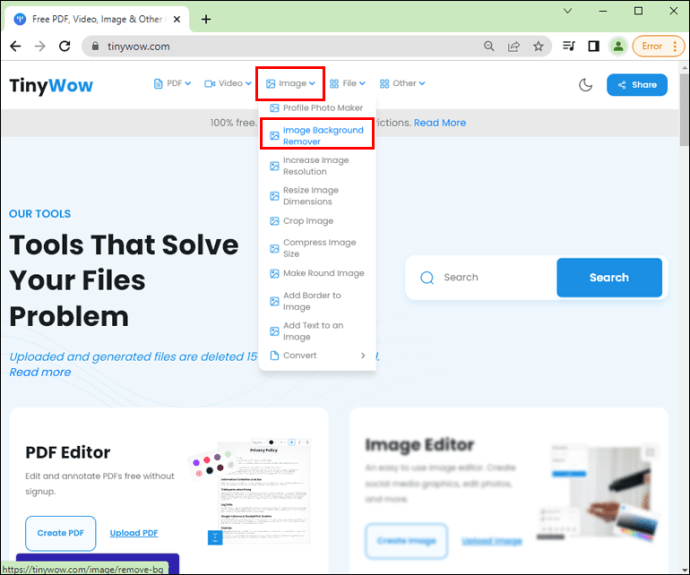 “PC 또는 모바일에서 업로드”를 클릭하거나 파일을 드래그하여 업로드합니다.
“PC 또는 모바일에서 업로드”를 클릭하거나 파일을 드래그하여 업로드합니다.
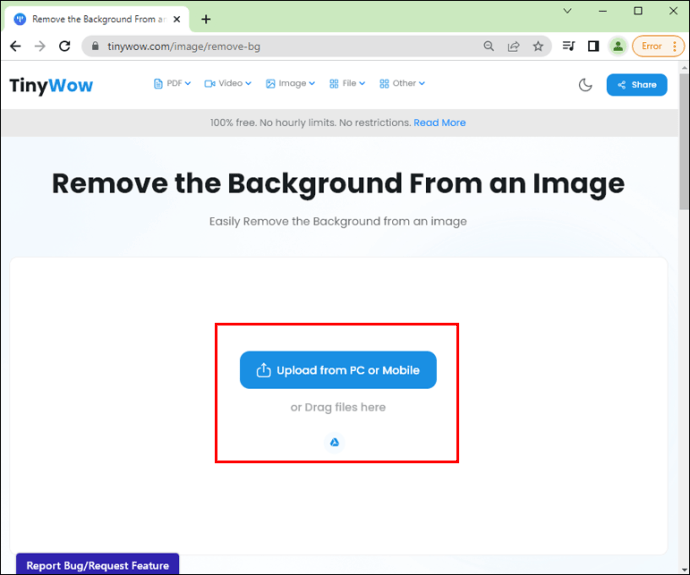 이미지가 성공적으로 업로드되면, “제거” 버튼을 클릭하여 배경을 제거합니다.
이미지가 성공적으로 업로드되면, “제거” 버튼을 클릭하여 배경을 제거합니다.
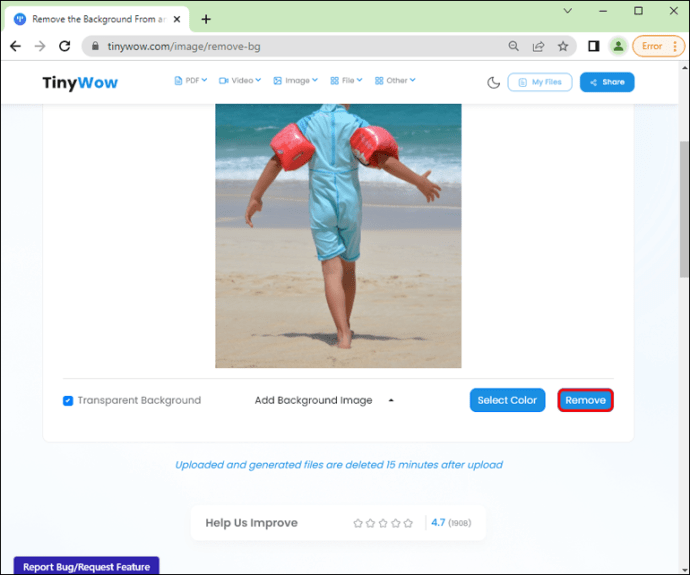 배경이 제거된 이미지를 “다운로드” 버튼을 눌러 다운로드합니다.
배경이 제거된 이미지를 “다운로드” 버튼을 눌러 다운로드합니다.
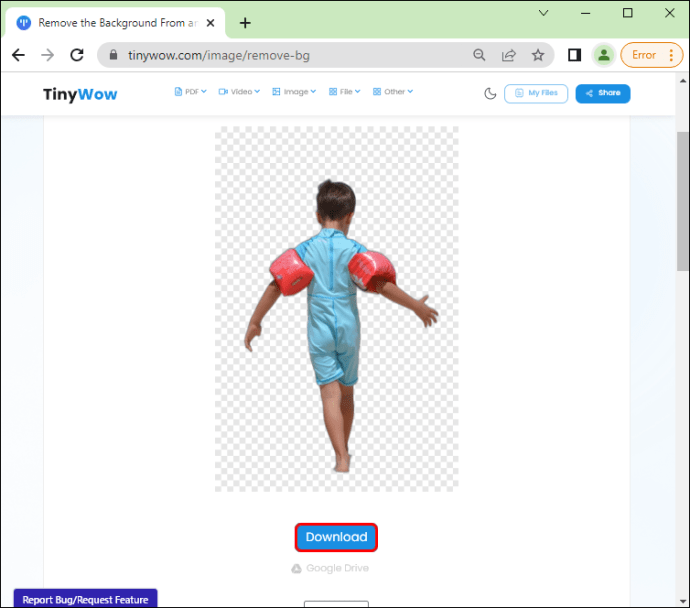
파워포인트에서 이미지 배경을 투명하게 만드는 방법
파워포인트에서는 이미지 배경의 특정 색상이나 부분을 투명하게 설정하여 프레젠테이션 디자인에 맞게 이미지의 원래 모양을 조정할 수 있습니다. 이러한 기능은 특정 색상 조합을 사용하거나 이미지의 밝기를 줄여야 할 때 매우 유용합니다.
Windows용 파워포인트에서 이미지 전체를 투명하게 만드는 방법은 다음과 같습니다:
파워포인트 프레젠테이션을 엽니다.
“삽입” 탭을 클릭한 다음 “도형”을 선택합니다.
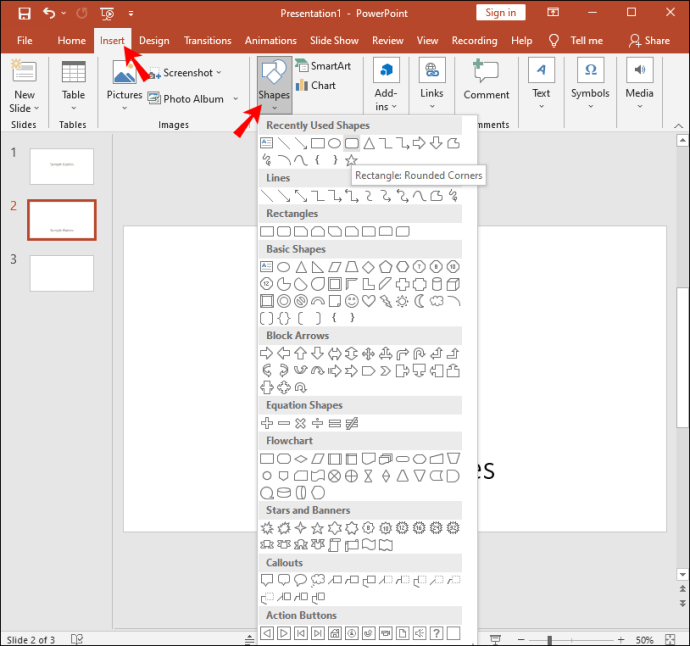 제공되는 갤러리에서 원하는 도형을 선택합니다.
삽입하려는 이미지와 거의 같은 크기로 도형을 그립니다.
제공되는 갤러리에서 원하는 도형을 선택합니다.
삽입하려는 이미지와 거의 같은 크기로 도형을 그립니다.
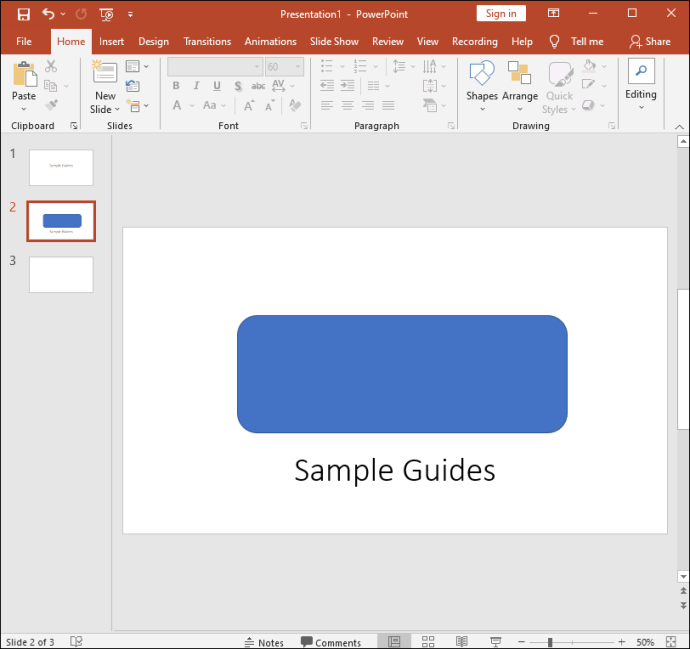 도형을 클릭한 다음, “서식” 탭에서 “도형 윤곽선”을 선택하고, “윤곽선 없음”을 선택합니다.
도형을 클릭한 다음, “서식” 탭에서 “도형 윤곽선”을 선택하고, “윤곽선 없음”을 선택합니다.
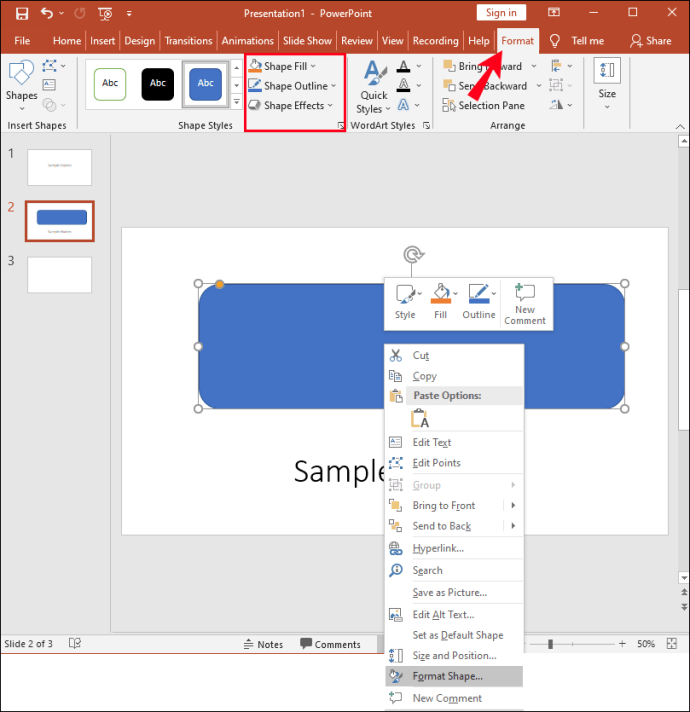 도형을 마우스 오른쪽 버튼으로 클릭하고 “도형 서식”을 선택합니다.
도형을 마우스 오른쪽 버튼으로 클릭하고 “도형 서식”을 선택합니다.
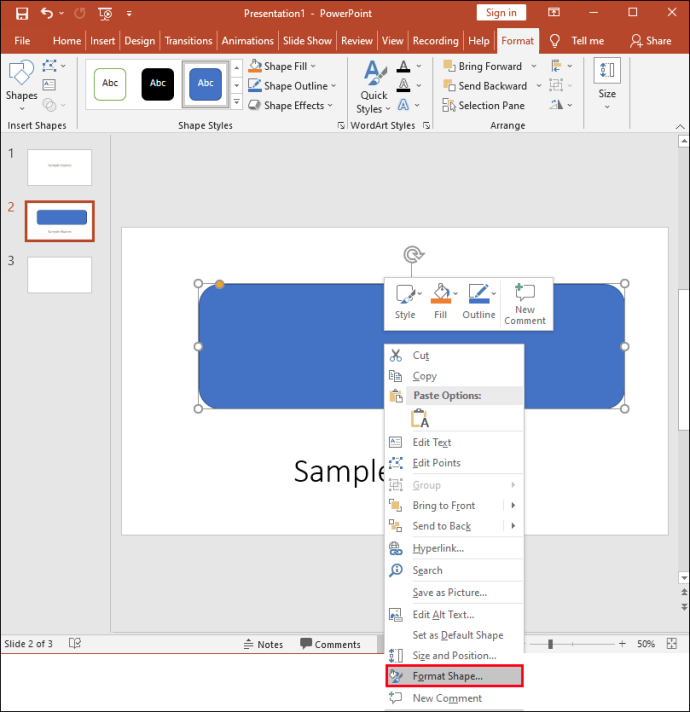 “도형 서식” 창에서 “채우기” 아이콘을 클릭한 후 “질감” 또는 “그림 채우기”를 선택합니다.
“도형 서식” 창에서 “채우기” 아이콘을 클릭한 후 “질감” 또는 “그림 채우기”를 선택합니다.
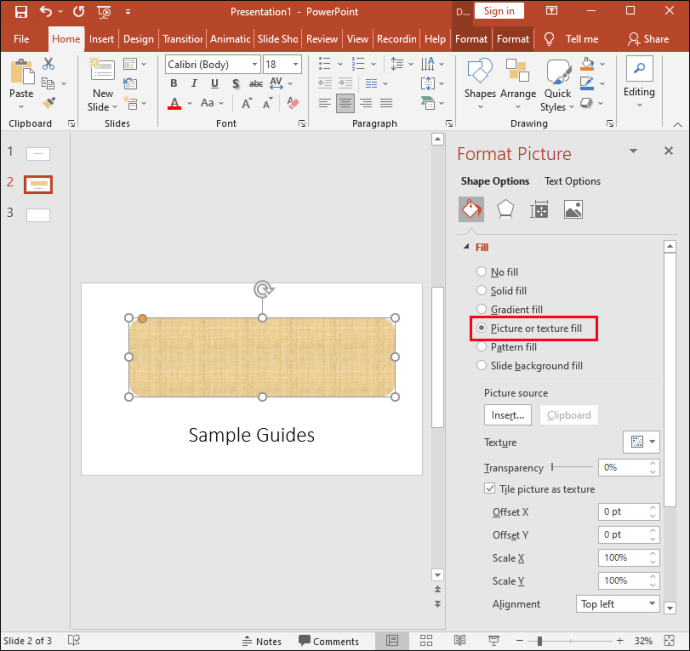 “삽입” 버튼을 클릭합니다.
“삽입” 버튼을 클릭합니다.
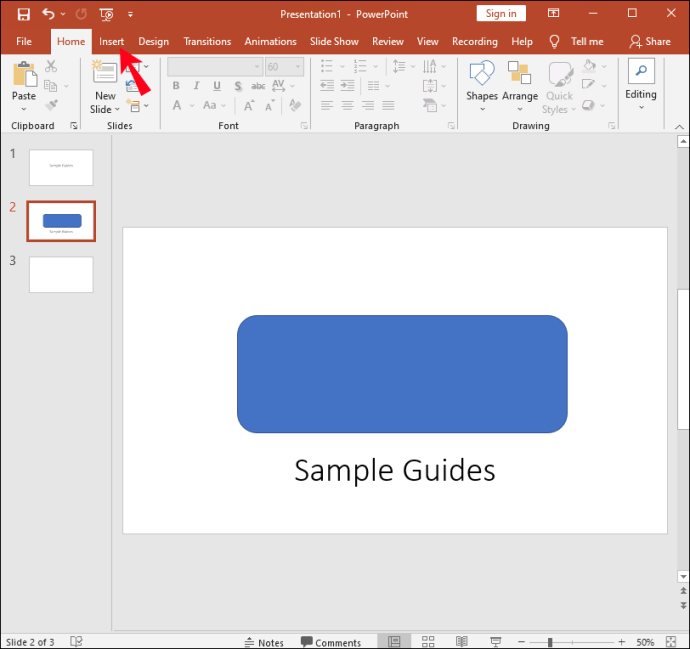 “그림 삽입” 대화 상자에서 삽입할 이미지 파일을 선택합니다.
“그림 삽입” 대화 상자에서 삽입할 이미지 파일을 선택합니다.
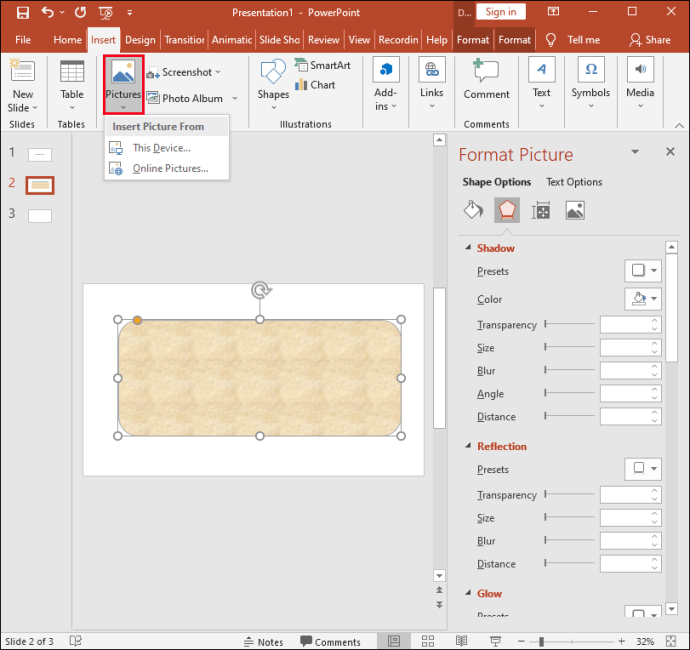 원하는 이미지를 선택하고 “삽입” 버튼을 클릭합니다.
원하는 이미지를 선택하고 “삽입” 버튼을 클릭합니다.
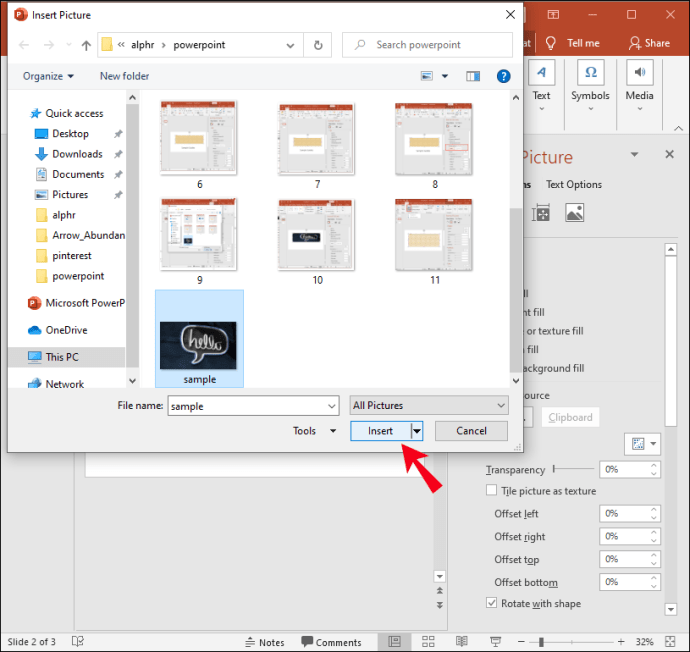 “도형 서식” 창의 “투명도” 슬라이더를 사용하여 이미지의 투명도를 조절합니다.
“도형 서식” 창의 “투명도” 슬라이더를 사용하여 이미지의 투명도를 조절합니다.
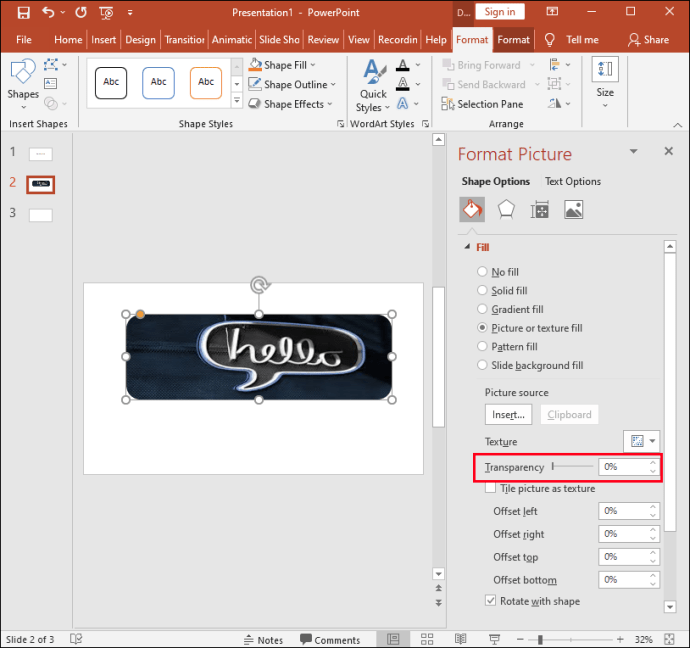 슬라이더 옆에 있는 상자에 숫자를 입력하여 투명도를 설정할 수도 있습니다. 기본값은 0%로, 완전히 불투명하게 표시됩니다. 100%로 설정하면 완전히 투명하게 표시됩니다.
슬라이더 옆에 있는 상자에 숫자를 입력하여 투명도를 설정할 수도 있습니다. 기본값은 0%로, 완전히 불투명하게 표시됩니다. 100%로 설정하면 완전히 투명하게 표시됩니다.
참고: 도형의 원래 크기 비율을 변경하기 위해 드래그하면 이미지가 왜곡될 수 있습니다. 이미지가 도형에 완벽하게 맞지 않는다면 크기를 조정하거나 투명도 슬라이더 아래의 “오프셋” 설정을 활용하여 이미지의 모양을 조정하십시오.
배경 이미지의 특정 영역을 투명하게 만들려면:
파워포인트를 실행하고 프레젠테이션을 엽니다.
이미지를 더블 클릭한 다음, “그림 도구”에서 “그림 도구 서식” 탭을 선택하고 “색상” 옵션을 선택합니다.
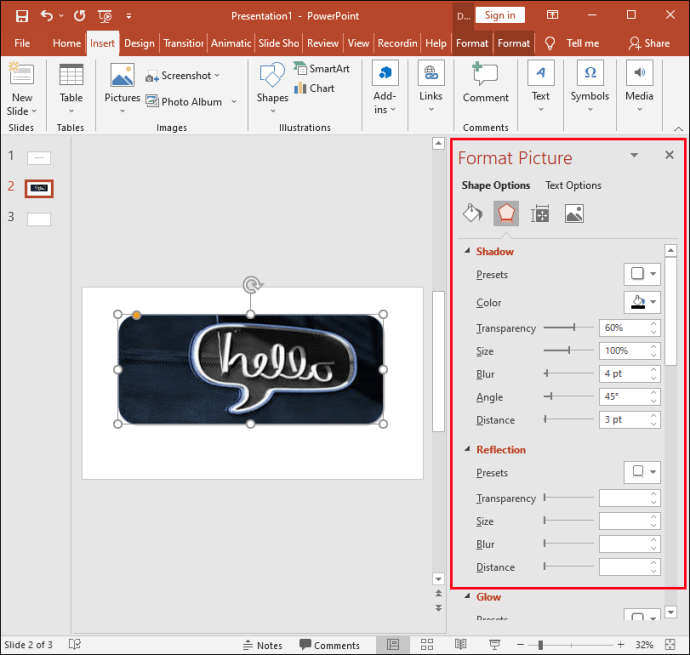 “투명한 색상 설정”을 선택한 후, 투명하게 만들고 싶은 색상을 클릭합니다. 이때 포인터 모양이 변경됩니다.
“투명한 색상 설정”을 선택한 후, 투명하게 만들고 싶은 색상을 클릭합니다. 이때 포인터 모양이 변경됩니다.
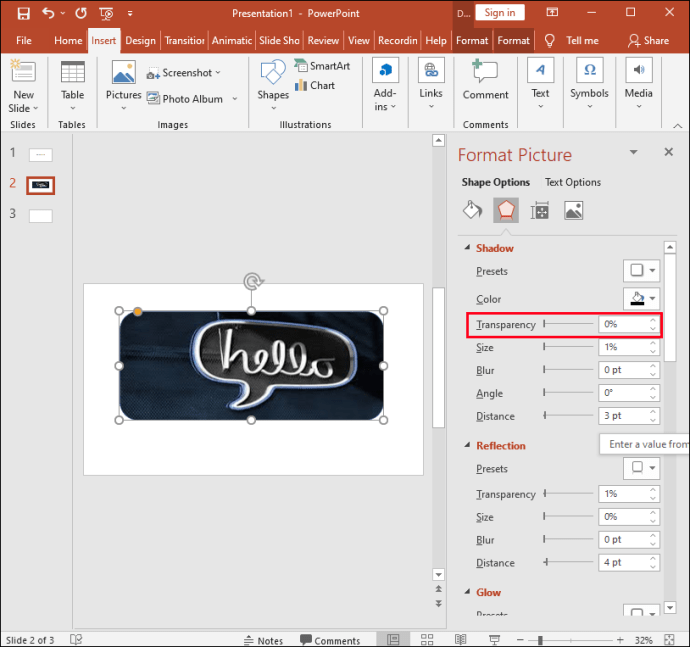 “조정” 그룹에서 색상 변경을 취소하고 싶다면 “그림 재설정”을 선택합니다.
“조정” 그룹에서 색상 변경을 취소하고 싶다면 “그림 재설정”을 선택합니다.
macOS용 파워포인트에서 이미지 전체를 투명하게 만들려면:
파워포인트 프레젠테이션을 실행합니다.
투명하게 만들고 싶은 이미지를 클릭합니다.
“그림 서식” 또는 “도형 서식” 탭을 클릭합니다.
“투명도” 옵션을 선택합니다.
사전 설정된 투명도를 선택하거나, 더 많은 옵션을 보려면 하단의 “그림 투명도 옵션”을 클릭합니다.
오른쪽에 “그림 서식” 패널이 나타납니다.
“그림 투명도” 아래의 슬라이더를 오른쪽으로 드래그하여 투명도 수준을 설정하거나, 상자에 직접 값을 입력합니다.
- 투명도 값은 0%(완전 불투명)부터 100%(완전 투명)까지 설정할 수 있습니다.
배경 이미지의 특정 영역을 투명하게 만들려면:
파워포인트 프레젠테이션을 실행합니다.
색상 투명도를 변경하려는 이미지를 선택합니다.
“그림 서식” 범주에서 “색상”을 선택하고, “투명 색상 설정”을 클릭합니다.
투명하게 만들고자 하는 이미지의 색상을 클릭합니다.
파워포인트에서 도형을 투명하게 만드는 방법
파워포인트를 실행합니다.
“삽입” 탭을 클릭한 다음 “도형”을 선택합니다.
드롭다운 갤러리에서 원하는 크기로 그릴 도형을 선택합니다.
도형을 마우스 오른쪽 버튼으로 클릭한 다음 “도형 서식”을 선택합니다.
나타난 패널에서 “채우기” 섹션을 엽니다.
“투명도” 슬라이더를 오른쪽으로 이동하여 원하는 투명도를 설정합니다.
파워포인트에서 배경 제거 도구를 활용하는 방법
“배경 제거” 도구를 사용하여 이미지 배경을 삭제하려면:
파워포인트를 열고 배경을 제거하려는 사진을 선택합니다.
“그림 도구” 탭에서 “서식”을 선택한 다음, “배경 제거”를 클릭합니다.
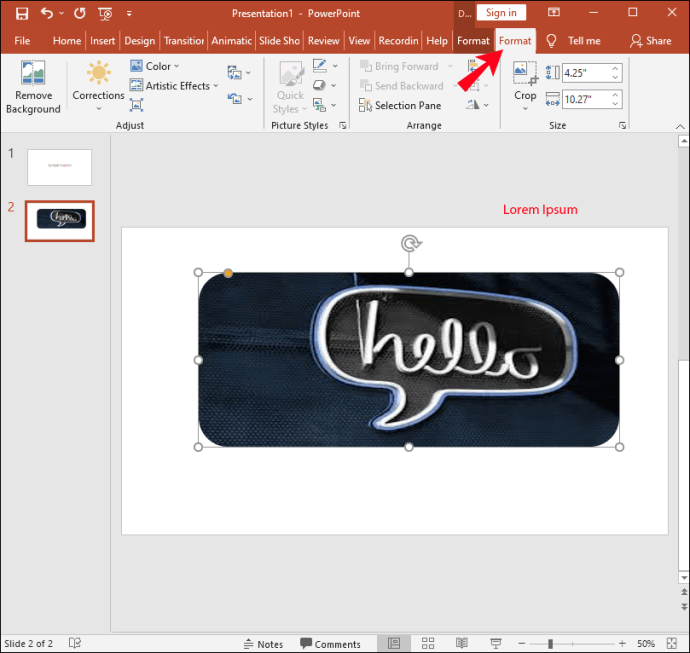 “배경 제거” 도구에서 다음 작업을 수행합니다:
“배경 제거” 도구에서 다음 작업을 수행합니다:
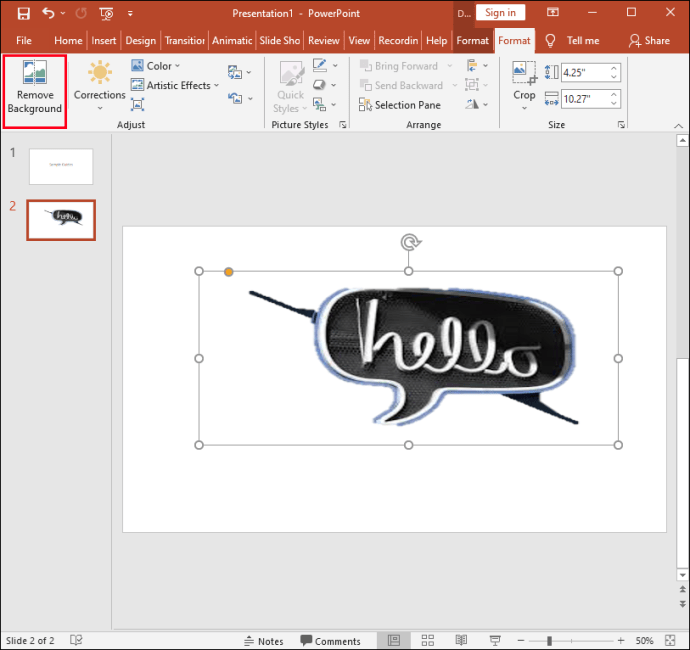
- 유지하려는 영역을 표시하려면 “유지할 영역 표시”를 선택하고, 보존하려는 섹션에 그림을 그립니다.
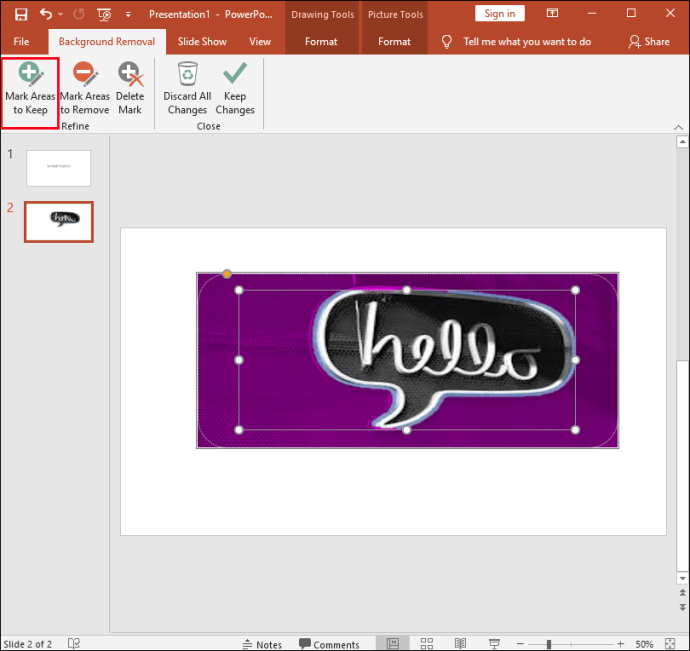
- 제거하려는 부분을 표시하려면 “제거할 영역 표시”를 선택하고 해당 영역 주위를 그립니다.
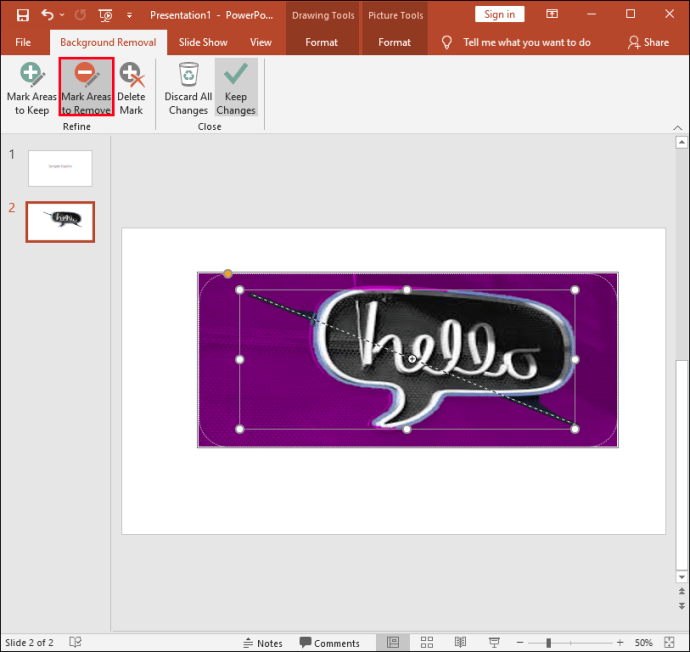
작업이 완료되면 “변경 사항 유지”를 클릭합니다.
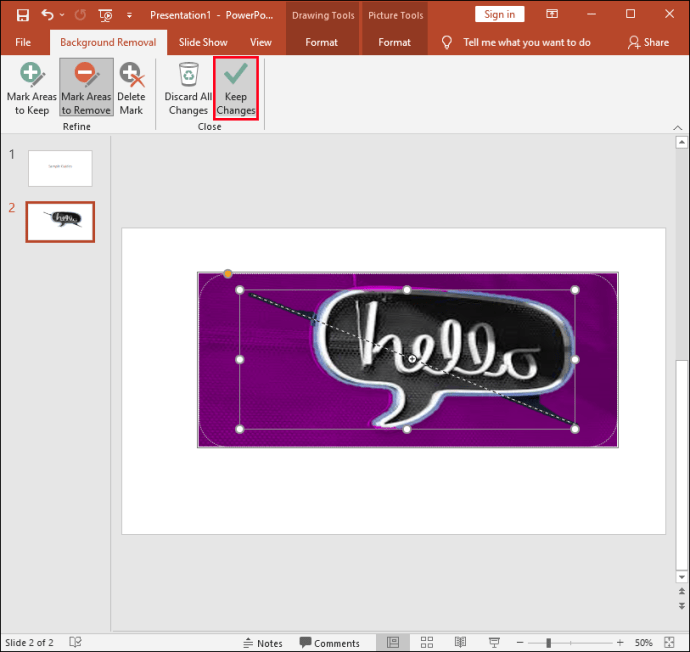 이미지를 별도로 저장하고 싶다면, 이미지를 마우스 오른쪽 버튼으로 클릭하고 “그림으로 저장”을 선택합니다.
이미지를 별도로 저장하고 싶다면, 이미지를 마우스 오른쪽 버튼으로 클릭하고 “그림으로 저장”을 선택합니다.
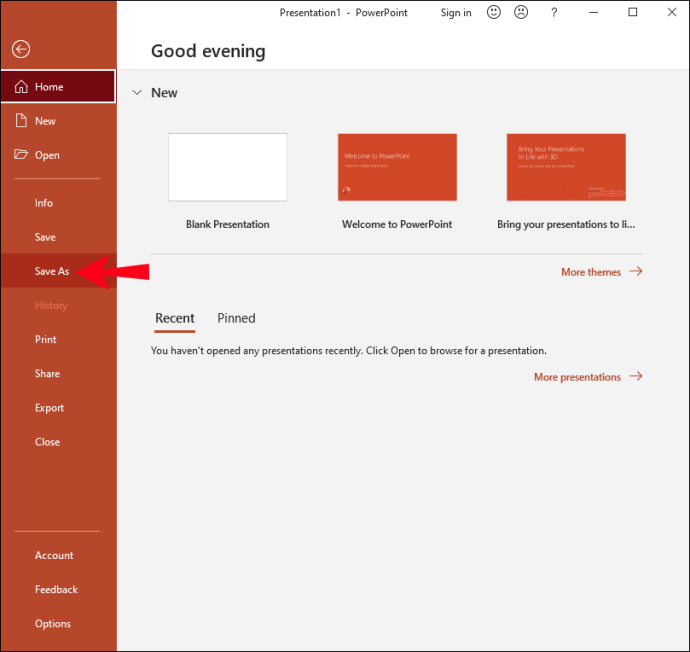
파워포인트 프레젠테이션의 투명도 활용
파워포인트는 사용자가 원하는 프레젠테이션 디자인을 구현하는 데 도움이 되는 다양한 이미지 편집 기능을 제공합니다. 투명도 설정 도구를 활용하여 전체 배경 이미지를 투명하게 만들거나, 레이어 효과를 위해 이미지의 특정 부분만 투명하게 설정할 수 있습니다. 또한, 추가적인 맞춤 설정을 위해 투명도 수준을 세밀하게 조정할 수도 있습니다.
이미지 배경 투명도를 변경하는 방법과 추가적인 편집 기능을 사용하는 방법을 살펴보았습니다. 이제 여러분이 이미지에 적용한 변경 사항이 프레젠테이션 전달에 얼마나 도움이 되었는지, 청중은 여러분의 발표를 어떻게 받아들였을지 궁금합니다. 여러분의 프레젠테이션 슬라이드 디자인이 얼마나 멋진지 듣고 싶으니, 아래 댓글 섹션을 통해 자유롭게 의견을 공유해주세요.